В этом уроке я покажу Вам, как создать макет сайта для салона красоты за 10 простых шагов. Для наглядности вы можете скачать PSD исходник (16.zip [1.9 Mb] (cкачиваний: 318))
Для урока понадобится следующее изображение:
Шаг 1
Для начала создадим новый документ с белым фоном, а также с размером 900x900 px (пикселей.)
Шаг 2
Откроем изображение девушки и разместим его на созданный документ.
Шаг 3
Выберем Инструмент Перо (Р), при помощи него я буду создавать красивые изогнутые формы, как на рисунке ниже. Я буду использовать следующий цвет # ff9300
Шаг 4
С этим же Инструментом Перо создаем другую форму поверх оранжевой, но уже серым цветом.
Шаг 5
И наконец напоследок создаем последнюю форму, используя белый цвет.
Шаг 6
Выбираем Инструмент Эллипс (U) и создаем простую форму в правой части макета.
Шаг 7
Выбираем все слои с изогнутыми формами и нажимаем Ctrl+E, для того чтобы объединить их в один слой.
На форму Эллипс я добавил несколько строк текста

Шаг 8
Затем, в середине макета я сделал еще одну колонку текста
Шаг 9
В низу макета я добавил несколько изображений и текст к ним.
Шаг 10
При помощи Инструмента Эллипс я добавил круги оранжевого цвета (#ff9300), возле колонки с текстом в середине макета.

Поверх кругов оранжевого цвета, я добавил круги белого цвета меньшего размера

Это мой окончательный результат. Я хотел показать вам, что вы можете создать свой сайт всего за 10 шагов…
Урок переведен специально для сайта PsdTop.ru
Оригинал урока:


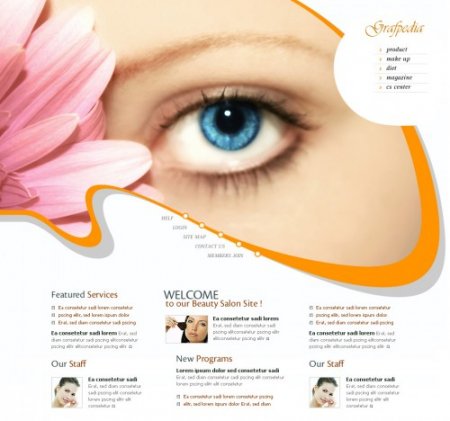










 9909
9909
 Отзывов
Отзывов  0
0

